Impostare una sveglia su iPod touch
Nell'app Orologio  , puoi impostare normali sveglie per qualsiasi ora del giorno e fare in modo che si ripetano uno o più giorni della settimana.
, puoi impostare normali sveglie per qualsiasi ora del giorno e fare in modo che si ripetano uno o più giorni della settimana.
Siri: ad esempio, puoi dire: “Imposta una sveglia alle 7 domattina”. Scopri come chiedere a Siri.
Nota: l'orario di Sveglia in Orologio è impostato nell'app Salute come parte di un orario di Sonno programmato (che include orari per andare a dormire, orari per la sveglia e altro ancora). Se non vuoi configurare un orario di Sonno programmato, puoi impostare una sveglia normale in Orologio per l'orario in cui vuoi svegliarti.
Impostare una sveglia normale
Puoi impostare sveglie normali per qualsiasi orario, compreso quello in cui vuoi svegliarti. (Le sveglie normali non sono correlate agli orari di Sonno programmati).
Tocca Sveglia, quindi tocca
 .
.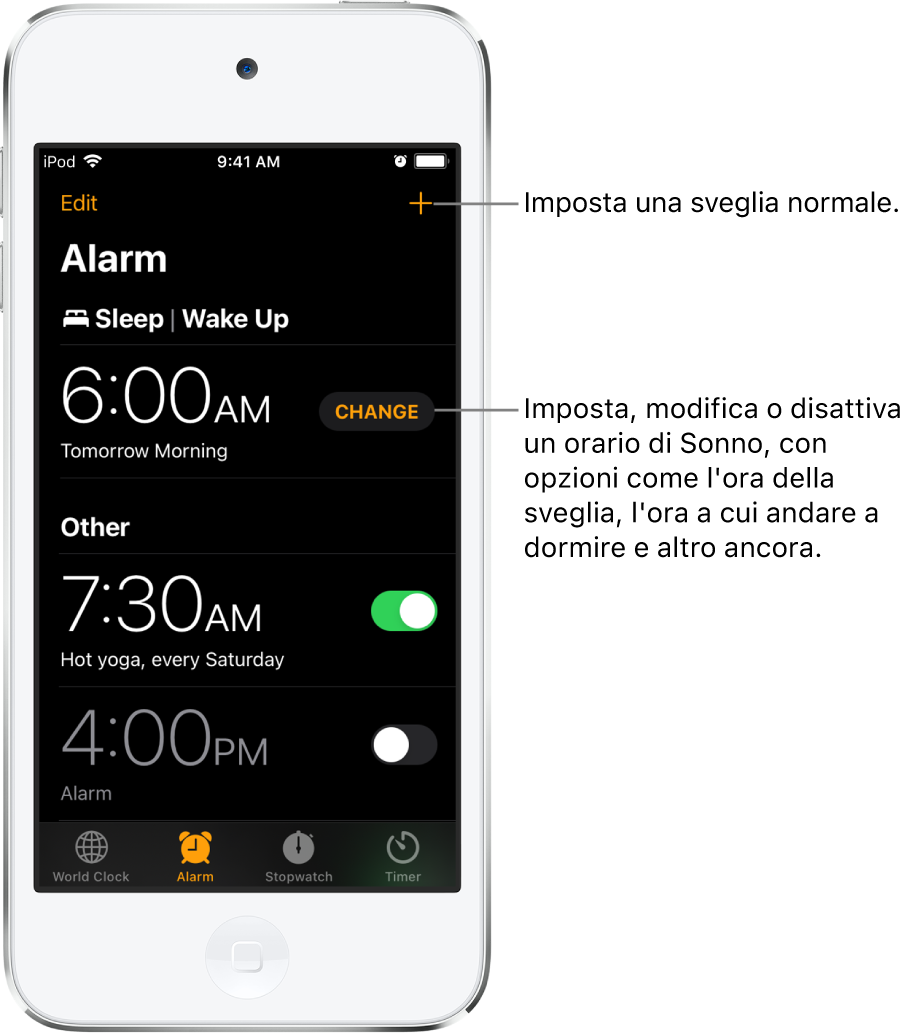
Imposta l'orario, quindi scegli una delle seguenti opzioni:
Ripetere: scegli i giorni della settimana.
Etichetta: assegna un nome alla sveglia, come “Annaffia le piante”.
Suono: scegli un brano o una suoneria.
Ritarda: concediti qualche altro minuto di sonno.
Tocca Salva.
Per modificare la sveglia, tocca Modifica in alto a sinistra, quindi tocca l'orario.
Disattivare una sveglia normale
Tocca il pulsante accanto all'orario della sveglia.
Rimuovere una sveglia normale
Per rimuovere una sveglia normale nell'app Orologio, tocca Modifica in alto a sinistra, tocca il pulsante Elimina ![]() , quindi tocca Elimina.
, quindi tocca Elimina.
Modificare la prossima sveglia
Nell'app Orologio ti viene mostrata la prossima sveglia nell'orario di Sonno programmato (se ne hai configurato uno nell'app Salute). Anche se tale orario non viene impostato in Orologio, puoi comunque effettuare delle modifiche da Orologio dopo aver configurato un orario programmato di Sonno.
Tocca la sveglia, quindi tocca Modifica.
Regola gli orari di sonno e sveglia.
Trascina
 per modificare l'orario in cui svegliarti,
per modificare l'orario in cui svegliarti,  per modificare l'orario in cui andare a dormire o il semicerchio tra le due icone per spostare entrambi gli orari contemporaneamente.
per modificare l'orario in cui andare a dormire o il semicerchio tra le due icone per spostare entrambi gli orari contemporaneamente.Scorri verso il basso fino a “Opzioni sveglia” per modificare le seguenti opzioni:
Sveglia: tocca per attivare o disattivare la sveglia.
Suoni e feedback aptico: tocca per scegliere una suoneria.
Volume della sveglia: trascina il cursore.
Ritarda: attiva l'opzione per concederti qualche altro minuto di sonno.
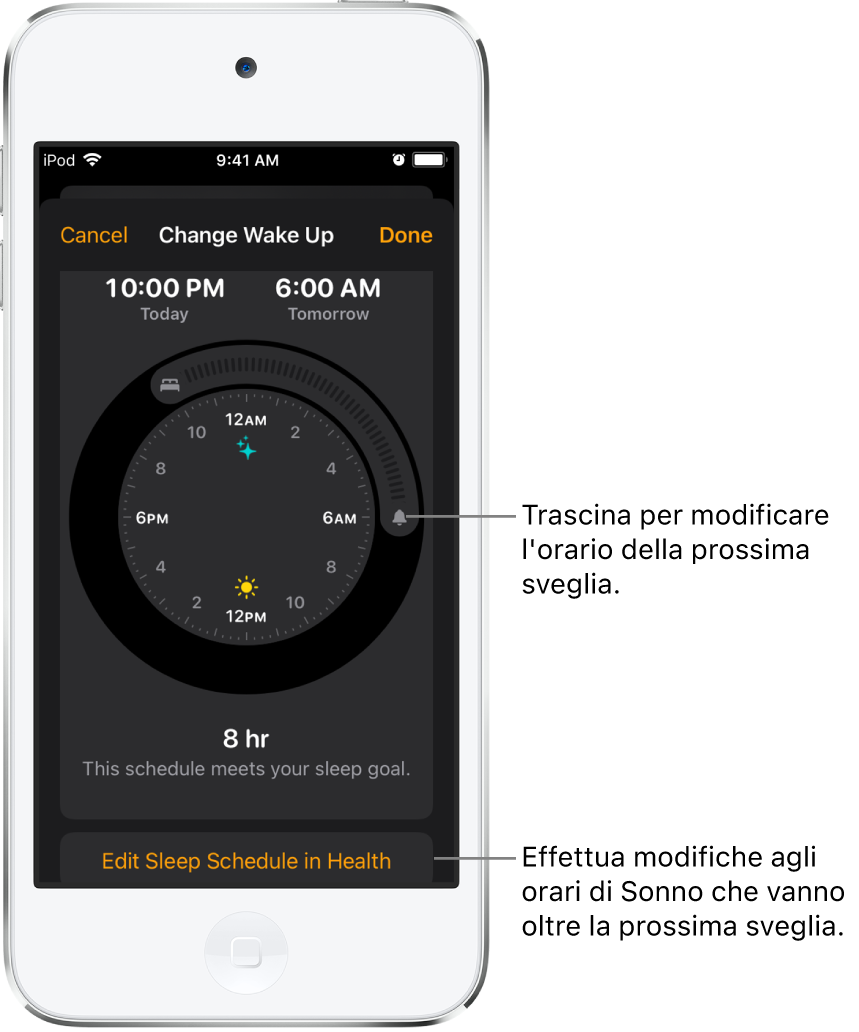
Per effettuare modifiche agli orari programmati di Sonno che vanno oltre la prossima sveglia, tocca “Modifica gli orari di Sonno nell'app Salute”. (Consulta Aggiungere o modificare gli orari di Sonno in Salute su iPod touch).
Disattivare la prossima sveglia
Puoi disattivare la prossima sveglia nell'orario programmato di Sonno oppure puoi disattivare tutte le sveglie per un orario programmato di Sonno.
Tocca la sveglia, quindi tocca Modifica.
Scorri verso il basso fino a “Opzioni sveglia”, quindi disattiva Sveglia.
Tocca Fine, quindi scegli una delle seguenti opzioni:
“Modifica solo la prossima sveglia”.
“Modifica questi orari”.
Rimuovere la sveglia
Puoi rimuovere la sveglia eliminando o disattivando un orario programmato di Sonno.
Esegui una delle seguenti operazioni:
Tocca Modifica, scorri verso il basso per toccare “Modifica gli orari di Sonno nell'app Salute”, quindi disattiva “Orari Sonno”.
Vai nell'app Salute, quindi elimina un orario di Sonno oppure disattiva tutti gli orari di Sonno.